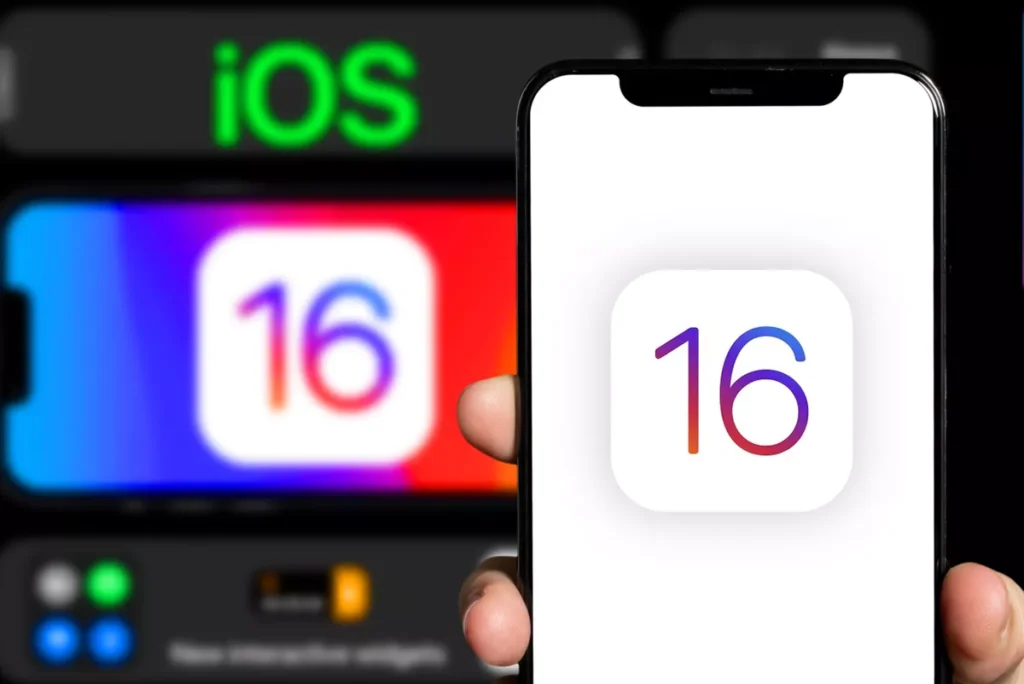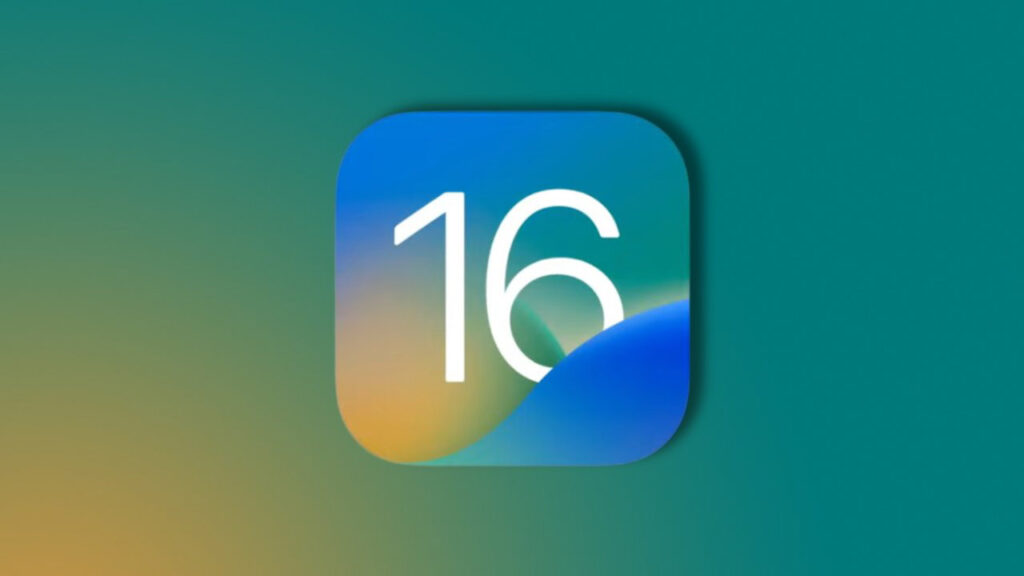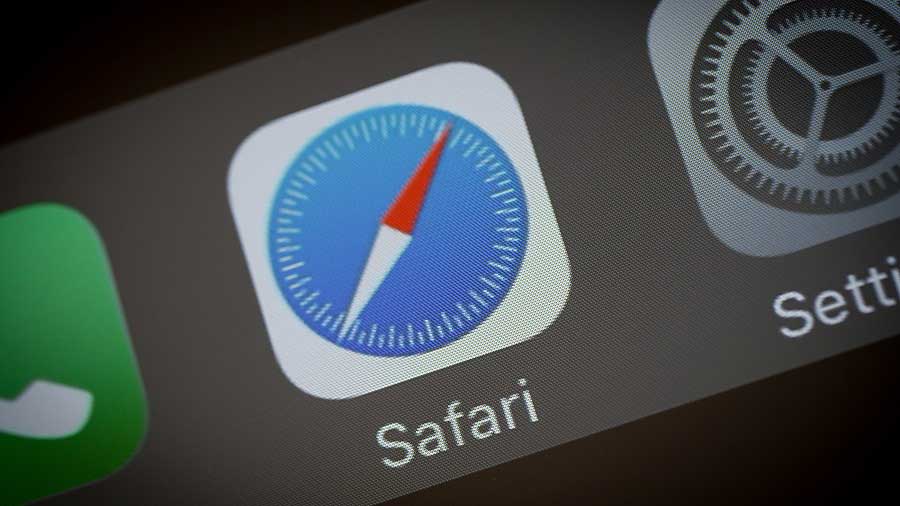CarPlay روشی هوشمندانه و ایمن برای استفاده از دستیار صوتی آیفون در اتومبیل است. اپل کارپلی به شما امکان می دهد تا در هنگام رانندگی متمرکز باشید. وقتی آیفون را به کارپلی متصل می کنید، می توانید مسیرهای مورد نظرتان را دریافت کنید، تماس بگیرید، پیام ارسال و دریافت کنید، به موسیقی گوش دهید و موارد دیگر. حال بیایید ببینیم کار با کارپلی چگونه است!
ممکن است خوشتان بیاید
با iOS 13 ، داشبورد CarPlay نمای ساده تری از جاده پیش رو را به ارمغان می آورد. داشبورد جدید به شما امکان پیگیری نقشه ها، کنترل های صوتی و پیشنهادات Siri می دهد که دسترسی آسان به مواردی مانند رویدادهای تقویم شما را امکان پذیر می کند. حتی می توانید از داشبورد برای کنترل لوازم جانبی HomeKit خود مانند باز کردن درب از راه دوراستفاده کنید. اطمینان حاصل کنید که کشور یا منطقه شما از کارپلی پشتیبانی می کند و همچنین ماشین شما از CarPlay پشتیبانی می کند. اگر مطمئن نیستید که ماشین شما از CarPlay پشتیبانی می کند، با نمایندگی کمپانی خودرو تماس بگیرید.
کارپلی را تنظیم کنید
- ماشین خود را روشن کنید. سپس مطمئن شوید که سیری روشن است.
- آیفون خود را به اتومبیل خود متصل کنید:
• اگر اتومبیل شما از کارپلی با کابل USB پشتیبانی می کند، iPhone خود را به پورت USB اتومبیل خود متصل کنید. درگاه USB ممکن است با یک نماد CarPlay یا یک نماد تلفن هوشمند برچسب گذاری شود.
• اگر ماشین شما از کارپلی بی سیم پشتیبانی می کند، دکمه فرمان صوتی را روی فرمان خود فشار دهید و نگه دارید. اطمینان حاصل کنید که استریو در حالت بی سیم یا بلوتوث است. سپس در iPhone خود، به تنظیمات> عمومی> CarPlay بروید، روی اتومبیل های موجود ضربه بزنید و ماشین خود را انتخاب کنید. برای اطلاعات بیشتر دفترچه راهنمای خودرو خود را بررسی کنید.
کار با کارپلی با استفاده از دستیار صوتی Siri
بسته به اتومبیل شما، دو روش وجود دارد که می توانید از Siri برای کنترل کارپلی استفاده کنید:
• دکمه فرمان صوتی را بر روی فرمان خود فشار داده و نگه دارید. سپس از سیری سؤالی بپرسید یا کاری انجام دهید.
• دکمه CarPlay Dashboard یا CarPlay home را در صفحه لمسی لمس کنید و نگه دارید. سپس از سیری سؤالی بپرسید یا کاری انجام دهید.
سیری همچنین در CarPlay پیشنهادهایی را برای کارهایی که ممکن است بعداً بخواهید انجام دهید، مانند رانندگی به جلسه بعدی شما، ارائه می دهد. Siri Suggestions و CarPlay به طور یکپارچه کار می کنند تا برنامه های مورد علاقه شما را در دسترس شما قرار دهند.
کار با کارپلی با استفاده از کنترل های داخلی ماشین
اتومبیل های پشتیبانی شده توسط CarPlay باید دارای کنترل داخلی باشند، مانند صفحه لمسی و نمایشگر. برای یادگیری نحوه کارکرد نمایشگر کارپلی خود، کتابچه راهنمای همراه با خودرو خود را بررسی کنید. همچنین می توانید از Siri برای کنترل CarPlay استفاده کنید، حتی اگر کنترل داخلی دارید.
برنامه های دلخواه را مرتب و شخصی سازی کنید
هنگام استفاده از CarPlay، صفحه نمایش در اتومبیل شما برنامه های موجود را نشان می دهد. برای افزودن، حذف یا ترتیب دادن به برنامه ها در iPhone خود:
1. به تنظیمات< عمومی بروید، سپس روی CarPlay ضربه بزنید.
2. اتومبیل خود را انتخاب کنید. سپس روی Customize ضربه بزنید.
3. از دکمه های افزودن + یا حذف – برای افزودن یا حذف برنامه ها استفاده کنید. برای تغییر ترتیب نمایش برنامه ها ، روی یک برنامه ضربه بزنید و بکشید.
دفعه بعدی که آیفون خود را به کارپلی وصل کردید، ترتیب جدید برنامه های شما باید روی صفحه نمایش ظاهر شود. فقط برنامه هایی که توسط CarPlay پشتیبانی می شوند در صفحه نمایش شما ظاهر می شوند.